 System-Tutorial
System-Tutorial
 Windows-Serie
Windows-Serie
 Brechen Sie die Funktion zum automatischen Herunterfahren von Win7 ab
Brechen Sie die Funktion zum automatischen Herunterfahren von Win7 ab
Brechen Sie die Funktion zum automatischen Herunterfahren von Win7 ab
Einige Benutzer stellen ihre Computer so ein, dass sie automatisch heruntergefahren werden, wissen jedoch nicht, wo sie diese Funktion anschließend deaktivieren können. Ich hoffe, dass dies für Sie hilfreich ist.
Automatisches Herunterfahren in Win7 abbrechen
1 Drücken Sie zuerst Win+R, um Ausführen zu öffnen, geben Sie dann Shutdown -a ein und klicken Sie auf OK.
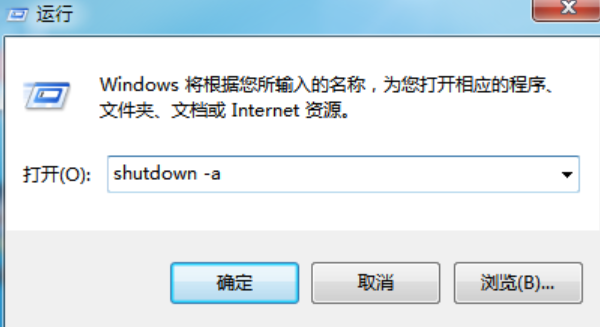
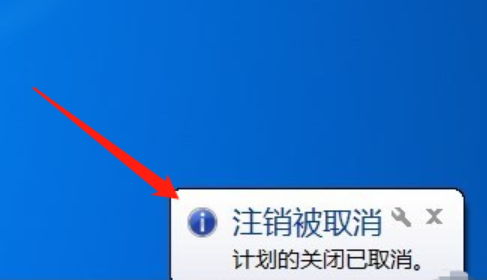
3. Wenn der Computer aufgrund des Ruhezustands automatisch herunterfährt, müssen Sie mit der rechten Maustaste auf den Computerdesktop klicken und Personalisierung suchen.
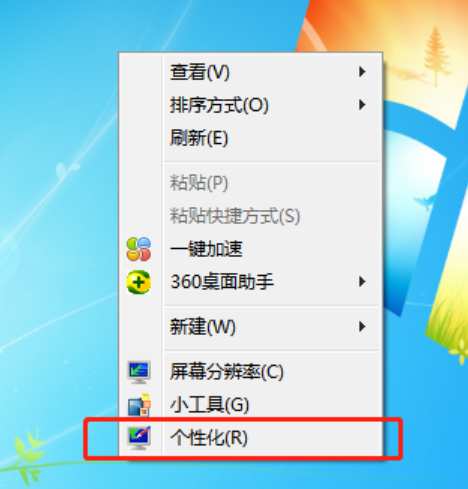
4. Im sich öffnenden Fenster wählen wir weiterhin den Bildschirmschoner aus.
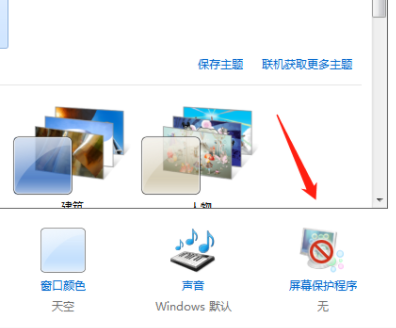
5. Anschließend wählen wir auf der Popup-Seite weiterhin die Änderung der Energieeinstellungen aus.
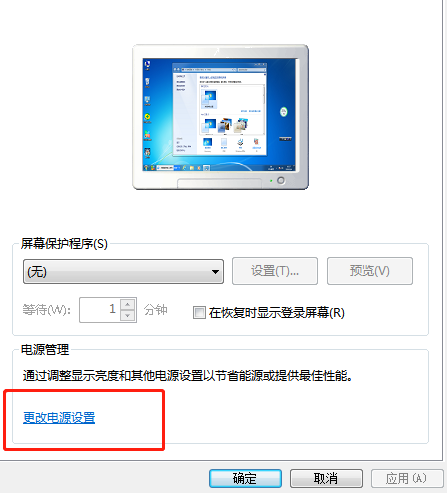
6. Wählen Sie dann weiterhin die Option, die Ruhezeit des Computers zu ändern.
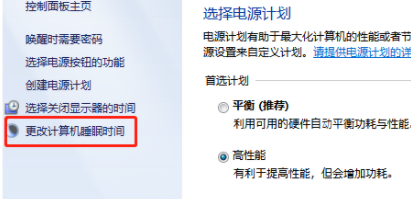
7. Der nächste Schritt besteht darin, „Monitor ausschalten und Ruhezustand aktivieren“ auf „Nie“ zu ändern, um zu verhindern, dass der Computer in den Ruhezustand wechselt.
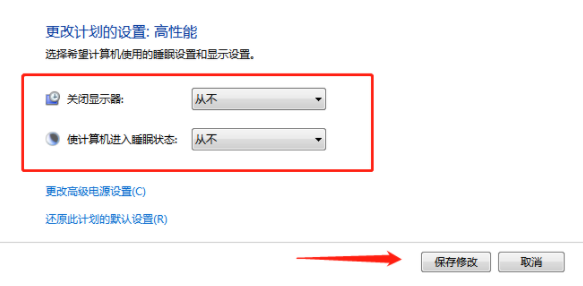
Das obige ist der detaillierte Inhalt vonBrechen Sie die Funktion zum automatischen Herunterfahren von Win7 ab. Für weitere Informationen folgen Sie bitte anderen verwandten Artikeln auf der PHP chinesischen Website!

Heiße KI -Werkzeuge

Undresser.AI Undress
KI-gestützte App zum Erstellen realistischer Aktfotos

AI Clothes Remover
Online-KI-Tool zum Entfernen von Kleidung aus Fotos.

Undress AI Tool
Ausziehbilder kostenlos

Clothoff.io
KI-Kleiderentferner

AI Hentai Generator
Erstellen Sie kostenlos Ai Hentai.

Heißer Artikel

Heiße Werkzeuge

Notepad++7.3.1
Einfach zu bedienender und kostenloser Code-Editor

SublimeText3 chinesische Version
Chinesische Version, sehr einfach zu bedienen

Senden Sie Studio 13.0.1
Leistungsstarke integrierte PHP-Entwicklungsumgebung

Dreamweaver CS6
Visuelle Webentwicklungstools

SublimeText3 Mac-Version
Codebearbeitungssoftware auf Gottesniveau (SublimeText3)

Heiße Themen
 1369
1369
 52
52
 Lösung für das Problem, dass das chinesische Sprachpaket nicht auf einem Win11-System installiert werden kann
Mar 09, 2024 am 09:48 AM
Lösung für das Problem, dass das chinesische Sprachpaket nicht auf einem Win11-System installiert werden kann
Mar 09, 2024 am 09:48 AM
Lösung für das Problem, dass das Win11-System das chinesische Sprachpaket nicht installieren kann. Mit der Einführung des Windows 11-Systems begannen viele Benutzer, ihr Betriebssystem zu aktualisieren, um neue Funktionen und Schnittstellen zu nutzen. Einige Benutzer stellten jedoch fest, dass sie das chinesische Sprachpaket nach dem Upgrade nicht installieren konnten, was ihre Erfahrung beeinträchtigte. In diesem Artikel besprechen wir die Gründe, warum das Win11-System das chinesische Sprachpaket nicht installieren kann, und stellen einige Lösungen bereit, die Benutzern bei der Lösung dieses Problems helfen. Ursachenanalyse Lassen Sie uns zunächst die Unfähigkeit des Win11-Systems analysieren
 Lösung für Win11: Chinesisches Sprachpaket konnte nicht installiert werden
Mar 09, 2024 am 09:15 AM
Lösung für Win11: Chinesisches Sprachpaket konnte nicht installiert werden
Mar 09, 2024 am 09:15 AM
Win11 ist das neueste von Microsoft eingeführte Betriebssystem. Im Vergleich zu früheren Versionen hat Win11 das Schnittstellendesign und die Benutzererfahrung erheblich verbessert. Einige Benutzer berichteten jedoch, dass sie nach der Installation von Win11 auf das Problem gestoßen waren, dass sie das chinesische Sprachpaket nicht installieren konnten, was zu Problemen bei der Verwendung von Chinesisch im System führte. Dieser Artikel bietet einige Lösungen für das Problem, dass Win11 das chinesische Sprachpaket nicht installieren kann, um Benutzern die reibungslose Verwendung von Chinesisch zu ermöglichen. Zuerst müssen wir verstehen, warum das chinesische Sprachpaket nicht installiert werden kann. Im Allgemeinen Win11
 Strategien zur Behebung der Unfähigkeit von Win11, das chinesische Sprachpaket zu installieren
Mar 08, 2024 am 11:51 AM
Strategien zur Behebung der Unfähigkeit von Win11, das chinesische Sprachpaket zu installieren
Mar 08, 2024 am 11:51 AM
Strategien zum Umgang mit der Unfähigkeit von Win11, das chinesische Sprachpaket zu installieren. Mit der Einführung von Windows 11 können viele Benutzer es kaum erwarten, auf dieses neue Betriebssystem zu aktualisieren. Allerdings sind einige Benutzer beim Versuch, das chinesische Sprachpaket zu installieren, auf Schwierigkeiten gestoßen, was dazu führte, dass sie die chinesische Benutzeroberfläche nicht richtig nutzen konnten. In diesem Artikel werden wir das Problem diskutieren, dass Win11 das chinesische Sprachpaket nicht installieren kann, und einige Gegenmaßnahmen vorschlagen. Lassen Sie uns zunächst untersuchen, warum es Probleme bei der Installation chinesischer Sprachpakete unter Win11 gibt. Dies kann systembedingt sein
 Detaillierte Schritte zum Deaktivieren des Ohrsymbols auf WeChat
Mar 25, 2024 pm 05:01 PM
Detaillierte Schritte zum Deaktivieren des Ohrsymbols auf WeChat
Mar 25, 2024 pm 05:01 PM
1. Das Ohrsymbol ist der Sprachempfängermodus. Zuerst öffnen wir WeChat. 2. Klicken Sie unten rechts auf mich. 3. Klicken Sie auf Einstellungen. 4. Suchen Sie den Chat und klicken Sie, um ihn zu betreten. 5. Deaktivieren Sie die Option „Ohrhörer zum Abspielen der Stimme verwenden“.
 Wie verwende ich Tastenkombinationen, um Screenshots in Win8 zu machen?
Mar 28, 2024 am 08:33 AM
Wie verwende ich Tastenkombinationen, um Screenshots in Win8 zu machen?
Mar 28, 2024 am 08:33 AM
Wie verwende ich Tastenkombinationen, um Screenshots in Win8 zu machen? Bei unserer täglichen Nutzung von Computern müssen wir häufig Screenshots des Inhalts auf dem Bildschirm erstellen. Für Benutzer des Windows 8-Systems ist das Erstellen von Screenshots über Tastenkombinationen eine bequeme und effiziente Vorgehensweise. In diesem Artikel stellen wir einige häufig verwendete Tastenkombinationen zum Erstellen von Screenshots im Windows 8-System vor, damit Sie Screenshots schneller erstellen können. Die erste Methode besteht darin, die Tastenkombination „Win-Taste + PrintScreen-Taste“ zu verwenden, um die vollständige Ausführung durchzuführen
 Ausführliche Erklärung zur Erlangung von Administratorrechten in Win11
Mar 08, 2024 pm 03:06 PM
Ausführliche Erklärung zur Erlangung von Administratorrechten in Win11
Mar 08, 2024 pm 03:06 PM
Das Windows-Betriebssystem ist eines der beliebtesten Betriebssysteme der Welt und seine neue Version Win11 hat viel Aufmerksamkeit erregt. Im Win11-System ist die Erlangung von Administratorrechten ein wichtiger Vorgang. Mit Administratorrechten können Benutzer weitere Vorgänge und Einstellungen auf dem System durchführen. In diesem Artikel wird ausführlich beschrieben, wie Sie Administratorrechte im Win11-System erhalten und wie Sie Berechtigungen effektiv verwalten. Im Win11-System werden Administratorrechte in zwei Typen unterteilt: lokaler Administrator und Domänenadministrator. Ein lokaler Administrator verfügt über vollständige Administratorrechte für den lokalen Computer
 Vorgehensweise zum Stornieren der Abonnementzahlung bei WeChat
Mar 26, 2024 pm 08:21 PM
Vorgehensweise zum Stornieren der Abonnementzahlung bei WeChat
Mar 26, 2024 pm 08:21 PM
1. Klicken Sie in den Telefoneinstellungen auf die Option [iTunesStore und AppStore]. 2. Klicken Sie auf [AppleID anzeigen] und geben Sie dann das Anmeldekennwort ein. 3. Rufen Sie die Benutzeroberfläche [Kontoeinstellungen] auf und klicken Sie auf [Zahlungsinformationen]. 4. Markieren Sie die Zahlungsmethode als [Keine] und klicken Sie auf [Fertig stellen]. Kehren Sie nach Abschluss zur WeChat-Oberfläche zurück. Zu diesem Zeitpunkt erhalten Sie die Meldung [Benachrichtigung über erfolgreiche Stornierung] und WeChat zieht die Gebühren nicht mehr automatisch ab.
 Geben Sie Tipps zum Erhalten von Administratorrechten in Win11
Mar 08, 2024 pm 06:45 PM
Geben Sie Tipps zum Erhalten von Administratorrechten in Win11
Mar 08, 2024 pm 06:45 PM
Teilen von Tipps zum Erhalten von Win11-Administratorberechtigungen Das neueste Betriebssystem von Microsoft, Windows 11, bietet Benutzern ein neues Erlebnis, aber manchmal müssen wir Administratorberechtigungen einholen, um bestimmte Vorgänge während des Systembetriebs auszuführen. Im Win11-System ist es nicht schwierig, Administratorrechte zu erlangen. Sie müssen nur einige Fähigkeiten beherrschen, um dies problemlos zu erledigen. In diesem Artikel finden Sie einige Tipps zum Erhalten von Administratorrechten in Win11, damit Sie das System besser bedienen können. 1. Verwenden Sie die Tastenkombinationen, um Administratorrechte im Win11-System zu erhalten



